Sida loo doorto GPU-ga caadiga ah ee ciyaaraha ama abka gudaha Windows 10
Kumbuyuutaro badan ayaa adeegsada processor-yo leh garaafyo isku dhafan oo ku dhex jira oo ka caawiya inay bixiyaan muuqaalada fiidyaha aasaasiga ah. Si kastaba ha ahaatee, qaar ka mid ah kombuyuutarrada ayaa sidoo kale leh kaarar fiidiyoow ah oo loo isticmaalo abka iyo ciyaaraha baahida badan. Caadiyan, Windows 10 wuxuu si toos ah u kala beddelaa kaararka garaafyada, iyadoo ku xiran abka aad isticmaalayso iyo ciyaaraha aad ciyaareyso. Si kastaba ha noqotee, mararka qaarkood, waxaa laga yaabaa inaad rabto inaad ku qasbiso app ama ciyaar gaar ah inay isticmaasho kaadhka fiidyaha ee gaarka ah ama sawirada isku dhafan ee ku dhex jira. Haddaba sidee ku qasbi kartaa ciyaarta inay isticmaasho kaadhka garaafyada ee go'an? Gudaha Windows 10 , waxaad tan si toos ah uga samayn kartaa abka Settings adoon ka baadhin barnaamijyada Nvidia ama AMD ee goobaha saxda ah. Waa kan sida:
Maxaad u doonaysaa inaad beddesho kaadhka garaafyada ee ciyaartu isticmaasho? Waa maxay sababta loo beddelo GPU -da ay isticmaalaan abka gaarka ah?
Qaar ka mid ah kombuyuutarrada desktop-ka iyo inta badan laptops-yada waxay leeyihiin kaarar sawir-gacmeed oo isku dhafan, taas oo ah hab gaaban oo la yiraahdo in processor-yaashooda ay leeyihiin chips-ga oo ku dhex jira. Si kastaba ha ahaatee, sawirada isku dhafan maaha kuwo awood ku filan si ay u maareeyaan abka iyo ciyaaraha baahida badan ee u baahan awood garaafyo badan. Taasi waa sababta kombiyuutaro badani ay sidoo kale u leeyihiin kaarar muuqaal ah, kuwaas oo isticmaala chips-garaafyada inta badan ay soo saaraan Nvidia ama AMD . Kaararka fiidiyoowga ah ee loo qoondeeyay aad bay uga xoog badan yihiin, laakiin sidoo kale waxay ka baahi badan yihiin garaafyada isku dhafan.
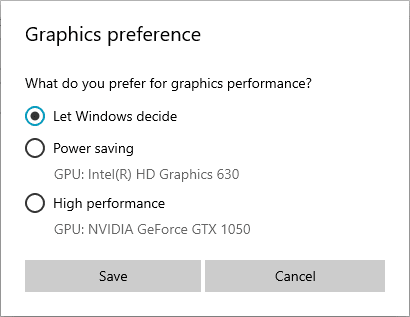
Doorbida garaafyada: Awood kaydinta ama waxqabadka sare
Si loo dheelitiro waxqabadka iyo isticmaalka awooda, kombayuutarada waa inay awood u yeeshaan inay isticmaalaan ikhtiyaarka sawirada saxda ah abka iyo ciyaar kasta oo aad maamusho. Haddii sawirada isku dhafan ay awood ku filan yihiin Rinjiga 3D(Paint 3D) , taasi waa waxa kumbiyuutarkaagu isticmaalo. Si kastaba ha noqotee, haddii aad rabto inaad ku ciyaarto ciyaarta fiidiyaha 3D ee ugu dambeysay Steam , waa inay u beddeshaa isticmaalka kaarka fiidiyowga ee Nvidia ama AMD aad uga awood badan .
Caadiyan, beddelka u dhexeeya labada ikhtiyaar ee garaafyada waxaa si toos ah u sameeya darawallada garaafyada. Si kastaba ha ahaatee, mararka qaarkood, waxaa laga yaabaa inaad rabto inaad adigu caddeyso in app ama ciyaar ay tahay inay isticmaalaan sawirada isku dhafan ama kaadhka fiidiyoowga ah ee kombuyuutarkaaga.
Hadda aan aragno sida loo beddelo waxa kaararka garaafyada ciyaartu isticmaasho (ama app):
Talaabada 1. Furo goobaha sawirada ee Windows 10
Ku bilow furitaanka abka Settings(opening the Settings app) . Sida ugu dhakhsaha badan ee taas loo sameeyo waa in aad gujiso ama taabato badhankeeda ku yaala Start Menu .
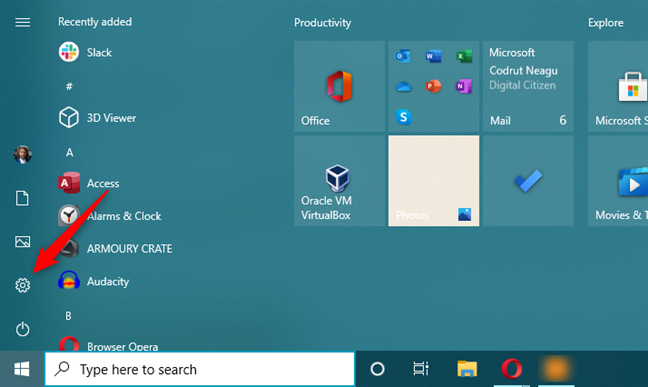
Fur Settings gudaha Windows 10
Gudaha abka Settings , guji ama taabo System.

Qaybta nidaamka(System) ee Windows 10 's Settings
Haddii bogga Muujinta(Display) aan horay loo muujin, hubi inaad furto adigoo dooranaya dhinaca bidix ee daaqada.

Dejinta shaashadda(Display) ee Windows 10
Dhanka midig, u rog ilaa aad ka aragto xiriiriye la yiraahdo "Graphics settings." Waa inaad ka heshaa inta u dhaxaysa "Multiple bandhigays"(“Multiple displays”) iyo "Sleep to better." (“Sleep better.”)Kadib, dhagsii ama taabo "Graphics settings."

Fur goobaha garaafyada
Hadda bogga "Graphics settings" waa in la soo bandhigaa. Dusheeda, Microsoft waxay ku sharraxaysaa waxaad samayn karto si cad: "Dooro inta u dhaxaysa waxqabadka wanaagsan ama nolosha batteriga markaad isticmaalayso app. Waxaa laga yaabaa inaad u baahato inaad dib u bilowdo abka si isbedeladaadu u dhaqan galaan."(“Choose between better performance or battery life when using an app. You might need to restart the app for your changes to take effect.”)
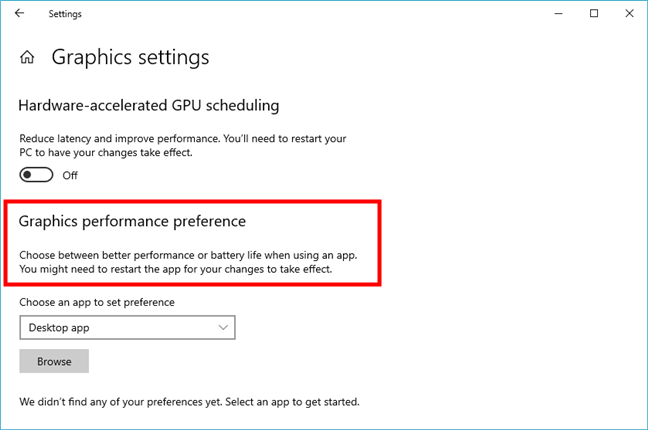
Doorbida waxqabadka garaafyada
TALO:(TIP:) Haddii aadan garanayn kaadhadhka fiidiyooga ah ee aad ku haysato laptop-kaaga ama PC-gaaga, akhri: 2 siyaabood oo aad ku heli karto qaabka kaadhka garaafyada ee saxda ah adigoon furin PC-gaaga(2 ways to find your exact graphics card model without opening your PC) .
Tallaabada 2. Dooro nooca codsiga ama ciyaarta aad rabto in aad u bedesho kaadhka garaafyada ee la isticmaalayo
Si aad u habaynayso arji ama ciyaar gaar ah, waa in aad marka hore doorataa nooca: “App-ka Desktop”(“Desktop app”) ama “Barnaamijka Dukaanka Microsoft”. (“Microsoft Store app.”)Haddii aad rabto inaad habayso arji ama ciyaar aad ka soo rakibtay Bakhaarka Microsoft(installed from the Microsoft Store) , dooro "Bakhaarka Microsoft App." (“Microsoft Store app.”)Haddii kale, dooro ikhtiyaarka "app Desktop" . (“Desktop app”)Haddii aad rabto inaad bedesho waxa kaadhka garaafyada ee ciyaartu isticmaasho, doorashada dambe ( app Desktop)(Desktop app)) badanaa waa ka aad u baahan tahay inaad doorato.
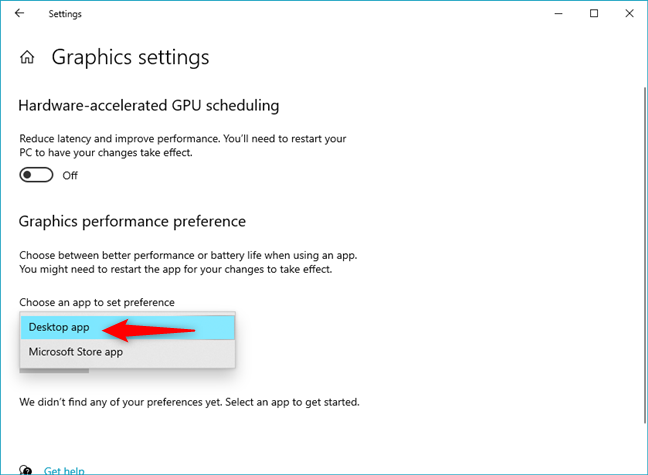
Dooro nooca ciyaarta ama app-ka aad rabto inaad habayso
Talaabada 3. Dooro app ama ciyaarta aad rabto in aad u bedesho kaarka garaafyada
Haddii aad dooratay in aad habayso "app Desktop",(“Desktop app,”) waa in aad aragto badhanka Browse . Guji(Click) ama taabo si aad u dhex marto kaaga Windows 10 kombiyuutarka oo dooro faylka la fulin karo ee abka ama ciyaarta.

Doorashada ciyaar lagu qasbayo kaarka garaafyada ee la isticmaalo
Kadib markaad riixdo batoonka Add , arjiga ama ciyaarta ayaa lagu daraa liiska apps-ka kaas oo aad dejin karto waxa kaadhka garaafyada loo isticmaalo.

Ciyaarta ayaa lagu daray liiska
Haddii aad dooratay inaad habayso "Bakhaarka Microsoft",(“Microsoft Store app,”) waxaad helaysaa goob doorasho labaad oo loo yaqaan "Dooro app." (“Select an app.”)Guji ama ku dhufo
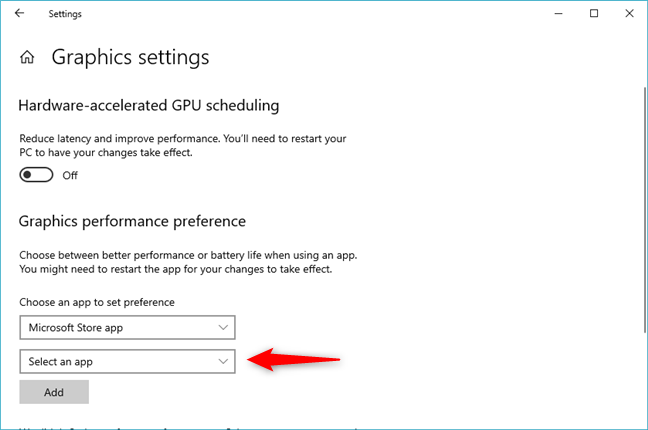
Dooro abka
Waxaad hadda arki kartaa liiska dhammaan abka iyo ciyaaraha aad ku rakibtay Bakhaarka Microsoft(Microsoft Store) .
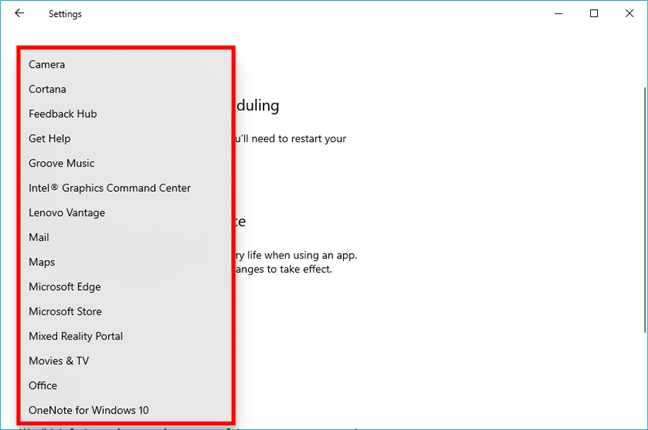
Liiska abka Microsoft Store
Guji(Click) ama taabo abka Microsoft Store oo aad rabto inaad habayso, ka dibna taabo badhanka ku dar(Add) ee hoostiisa.

Ku dar abka Microsoft Store kaas oo lagu qasbi karo kaadhka garaafyada ee la isticmaalo
Kadib markaad riixdo batoonka Add , app-ka ama ciyaarta aad dooratay ayaa lagu darayaa liiska apps-ka aad maamuli karto dookhyada garaafyada.
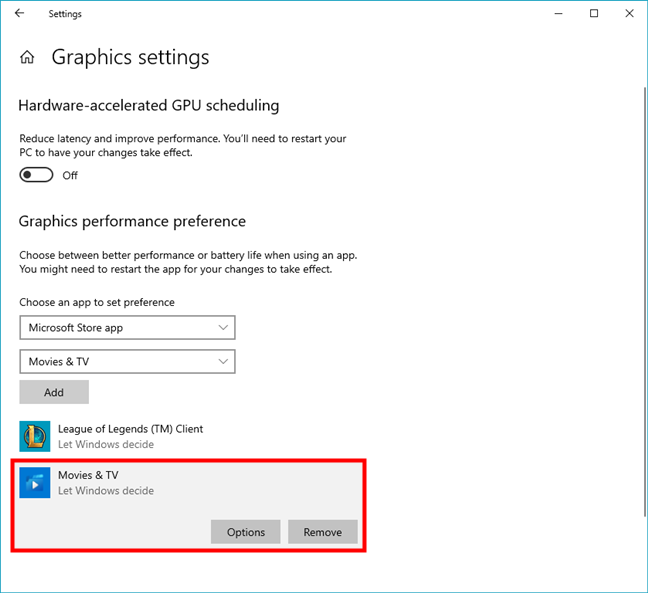
Bakhaarka Microsoft(Microsoft Store) App-ka ayaa lagu daray liiska
Tallaabada 4. Sida loo beddelo waxa kaararka garaafyada ciyaar ama app isticmaalo
Liiska abka iyo ciyaaraha la maarayn karo, guji ama taabo abka ama ciyaarta aad rabto inaad habayso. Kadib, dhagsii ama taabo badhanka Options .

Si loo qasbo isticmaalka kaadhka garaafyada gaarka ah ee ciyaarta, taabo Options
Wadahadal cusub oo la yiraahdo "doorbida garaafka"(“Graphics preference” ) ayaa furmaya. Waxaad ku arki kartaa kaadhadhka garaafyada ee aad ku isticmaali karto kombayutarkaaga, iyo ka kee awood badbaadiya ama bixiya waxqabad garaafeed wanaagsan. Tusaale ahaan, laptop-kayaga ciyaaraha, waxaan awoodnaa "U ogolow Windows inuu go'aansado,"(“Let Windows decide,”) ama waxaan kala dooran karnaa:
- “Awood Badbaadinta”(“Power saving”) - Sawirada isku dhafan ee laptop-ka Intel HD Graphics 630 chip laga helay gudaha processor-ka Intel Core i7 7700HQ, iyo
- "Waxqabad sare" - kaadhka garaafyada kala duwan ee (“High performance”)NVIDIA oo aad uga awood badan oo laga dhex helay laptop-ka.
Samee doorashada aad door bidayso oo guji ama taabo Keydi(Save) .

Sida loo beddelo waxa kaadhka garaafyada ciyaar adeegsato
Ku soo celi nidaamka abka kasta ama ciyaar kasta oo aad rabto inaad habayso iyo, marka xigta ee aad bilowdo, Windows 10 waxay isticmaali doontaa kaarka fiidiyowga ee aad dooratay, kaasoo ku siinaya mid ka mid ah waxqabadka sare ama waqti dheer oo batari ah, iyadoo ku xidhan dookhyadaada.
Sida loo tirtiro abka ama ciyaarta profile waxqabadka garaafyada
Haddii aad bedesho maskaxdaada oo aadan rabin inaad maamusho waxa kaadhka fiidyowga ah ee loo isticmaalo abka ama ciyaarta adigoo isticmaalaya habka "Graphics performance" , waad awoodaa. Liiska apps-ka iyo ciyaaraha la maamulay,guji ama taabo midka aad rabto in aad joojiso maaraynta ka dibna taabo badhanka saar .(Remove)

Ka saarida doorbidida GPU ee ciyaarta gudaha Windows 10
Muuqaalka waxqabadka garaafyada ee abkaas ama ciyaartaas waa la tirtiray isla markaaba lamana isticmaalo.
Ma(Did) ku qasabtay ciyaar in aad isticmaasho kaadhka garaafyada ee go'an? Mise waxaa laga yaabaa in Microsoft Store app?
mise waxaad door bidaysaa inaad ka baxdo Windows 10 inaad si toos ah u doorato doorashada ugu fiican? Si kastaba ha noqotee, hadda waxaad taqaanaa sida loo helo ciyaar (ama app) si loogu shaqeeyo kaararka garaafyada gaarka ah Windows 10 . Waxaan aad u daneyneynaa inaan ogaano inaad jeceshahay inaad keligaa wax doorato ama haddii ay dhib badan tahay. Sidoo kale, miyaad u maleyneysaa in tani Windows 10 muujinta ay ka fiican tahay sameynta isla jaantusyada darawallada fiidiyowga ee Nvidia ama AMD? Isticmaal faallooyinka hoose si aad noo ogeysiiso.
Related posts
Sida loo tijaabiyo oo loo isticmaalo kamaradaada webka gudaha Windows 10, oo wata appka kamarada
Sida loo habeeyo nidaamyada dhawaaqa ee Windows 10 -
Habka ciyaarta ee Windows 10: Tijaabinta waxqabadka nolosha dhabta ah ee ciyaaraha casriga ah
Sida loo doorto GPU-ga caadiga ah ee ciyaaraha ama abka gudaha Windows 11
Sida telefoonkaaga looga saaro Windows 10
Sida loo habeeyo kormeerahaaga gudaha Windows 10
Sida loogu xidho talefankayga Android kayga Windows 10 PC
Sideen ugu xidhi karaa iPhone-kayga kumbuyuutarka Windows 10?
Isticmaal qalabka korantada ee Windows 10 si aad u badbaadiso batteriga ama u kordhiso waxqabadka
Sida loo damiyo ama loo sahlo codka bilowga gudaha Windows
Sida loo isticmaalo duubista codka gudaha Windows 10 si loo duubo maqalka
Sida loo isticmaalo Continuum on Windows 10 Mobile la'aantii Microsoft Display Dock
Sida loo sameeyo Windows 10 hotspot: Dhammaan waxaad u baahan tahay inaad ogaato
5 siyaabood oo looga saaro darawalka adag ee dibadda ama USB Windows 10
Sida loola wadaago daabacahaaga shabakada, gudaha Windows 10
7 siyaabood oo lagu hagaajin karo iftiinka shaashadda gudaha Windows 10
Sida loo galo BIOS gudaha Windows 10
14 shay oo aad ku samayn karto app Photos ka Windows 10 -
Sida toos loogu xidho Windows 10 casrigaaga
Sida loo habeeyo goobaha mouse-ka iyo dareenka, gudaha Windows 10
